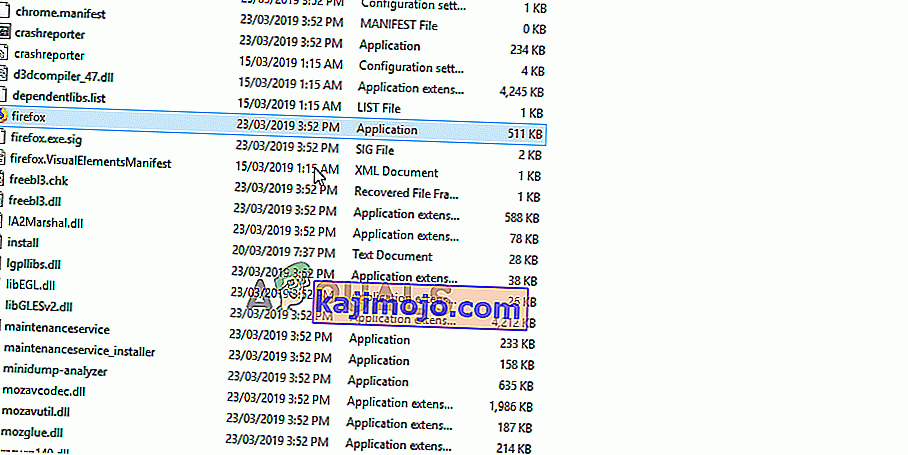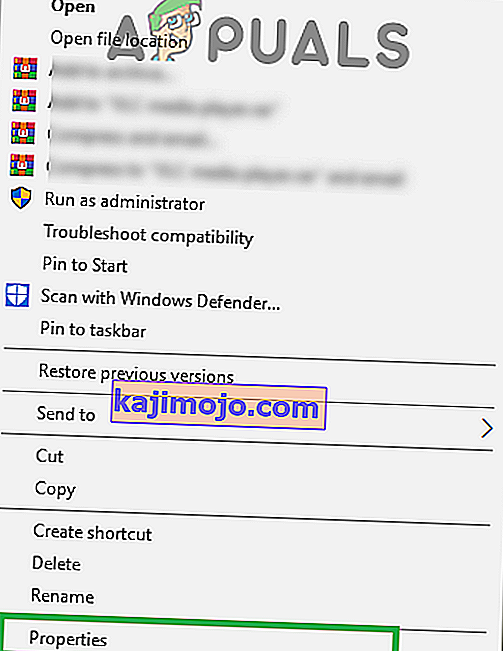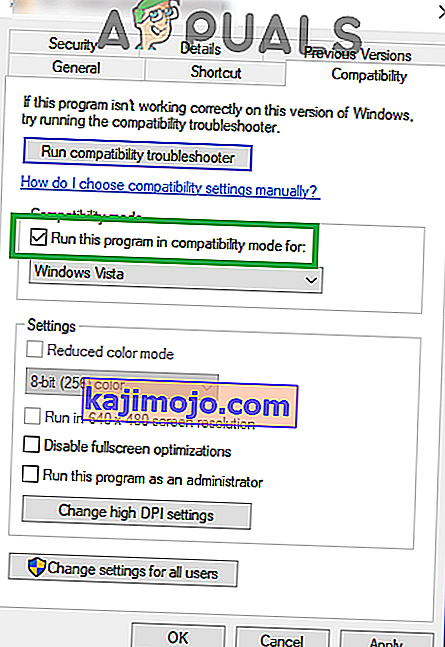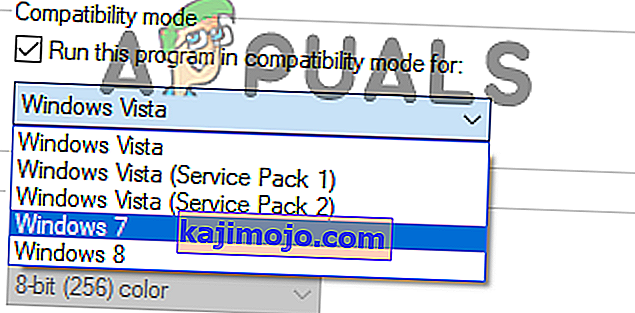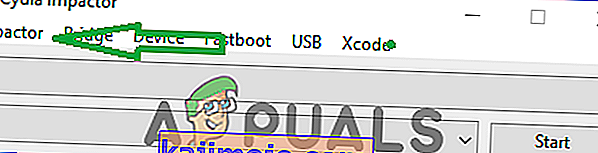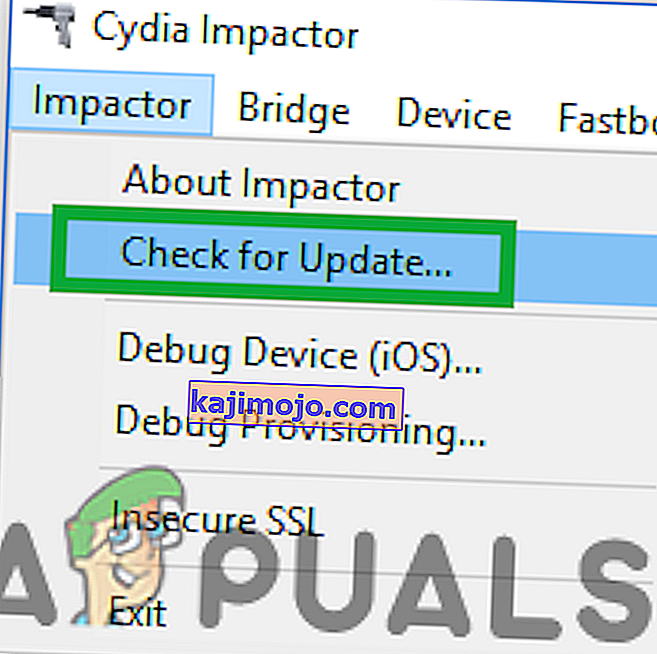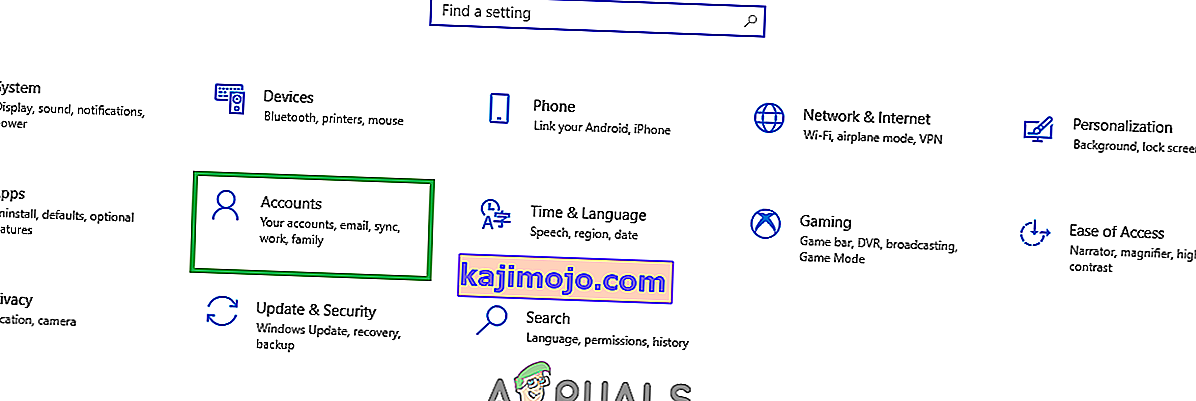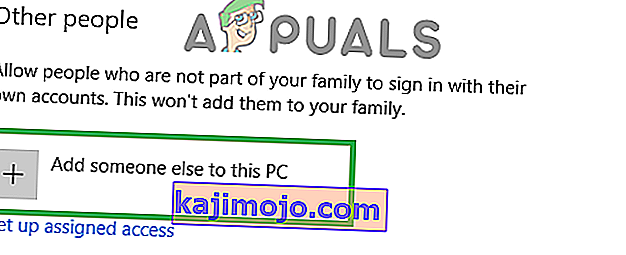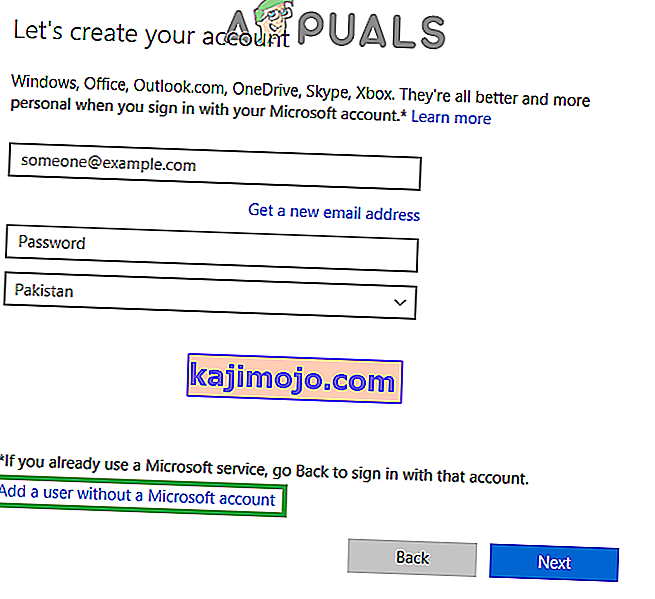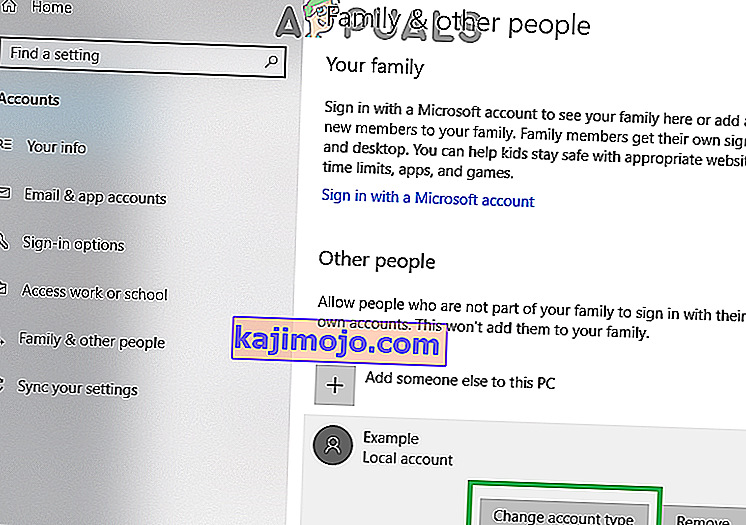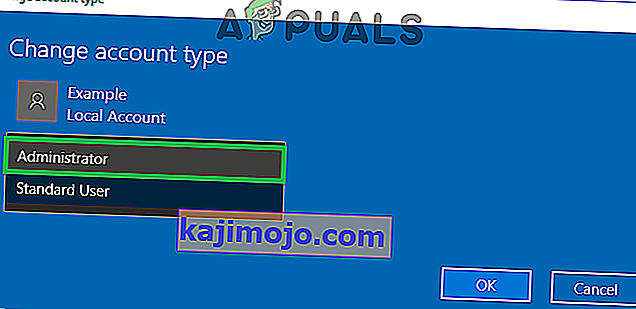„Cydia Impactor“ yra GUI įrankis, sukurtas darbui su mobiliaisiais įrenginiais. Šis įrankis dažniausiai naudojamas paleisti IPA failus „iOS“ ir „APK“ failuose. Įrankį galima naudoti su „Windows“, „Mac“ ir „Linux“. „IOS“ ir „Android“ turi saugos protokolus, kurie neleidžia vartotojams perkelti tam tikrų IPA ir APK, todėl „Cydia Impactor“ naudojamas kaip šių protokolų perėjimas.

Tačiau visai neseniai buvo pateikta daug pranešimų apie vartotojus, kurie negali naudoti programinės įrangos su „Windows“, „Linux“ ir „Mac“. Šiame straipsnyje aptarsime keletą priežasčių, dėl kurių gali kilti ši klaida, ir pateiksime perspektyvius sprendimus, kad užtikrintumėte visišką problemos pašalinimą.
Kas trukdo Cydia smogtuvui veikti?
Yra daugybė priežasčių, kurios gali užkirsti kelią programai veikti, o kai kurios iš labiausiai paplitusių yra išvardytos toliau:
- Administravimo teisės: programinei įrangai reikalingos administratoriaus teisės, kad būtų galima atlikti tam tikrus veiksmus, kuriems reikalingas įrenginio administratoriaus leidimas. Jei nesuteikiamos administravimo teisės, tam tikri programinės įrangos elementai gali neveikti tinkamai.
- Suderinamumas: Kai kuriais atvejais programinė įranga gali sukelti konfliktų su „Windows 10“ operacine sistema, o tai gali trukdyti tinkamai paleisti. Laimei, operacinė sistema palaiko senesnių operacinės sistemos versijų suderinamumą.
- Pasenusi: programinė įranga naudojama tikslams, kurių IOS ir „Android“ kūrėjai nesutinka. Dėl šios priežasties beveik po kiekvieno mobiliojo telefono saugos atnaujinimo draudžiama naudoti „Cydia Impactor“ programinę įrangą. Tačiau programinės įrangos kūrėjai išleidžia naujus „Cydia Impactor“ programinės įrangos atnaujinimus, kurie leidžia vartotojams pereiti šias saugos kliūtis.
- „Microsoft“ paskyra: jei prie kompiuterio prisijungėte naudodami „Microsoft“ paskyrą, „Cydia Impactor“ programinė įranga gali neveikti, nes kai esate prisijungę prie „Microsoft“ paskyros, tam tikra veikla, kuri yra saugumo pažeidimas, yra draudžiama, o „Cydia Impactor“ gali būti viena iš jų.
Dabar, kai jūs iš esmės suprantate problemos pobūdį, mes eisime prie sprendimų. Būtinai pabandykite įgyvendinti šiuos sprendimus ta tvarka, kokia jie buvo pateikti.
1 sprendimas: Administracinių privilegijų suteikimas
Jei nesuteikiamos administravimo teisės, tam tikri programinės įrangos elementai gali neveikti tinkamai. Todėl šiame žingsnyje mes suteiksime programinės įrangos administravimo teises. Už tai:
- Eikite į programinės įrangos diegimo katalogą.
- Dešiniuoju pelės mygtuku spustelėkite programinės įrangos vykdomąjį failą, kurį naudojate jam paleisti, ir pasirinkite „ Ypatybės “.
- Spustelėkite skirtuką „ Suderinamumas “ ir pažymėkite langelį „ Vykdyti kaip administratorius “.
- Spustelėkite „ Taikyti “, tada - „ Gerai “
- Paleiskite programą ir patikrinkite , ar problema išlieka.
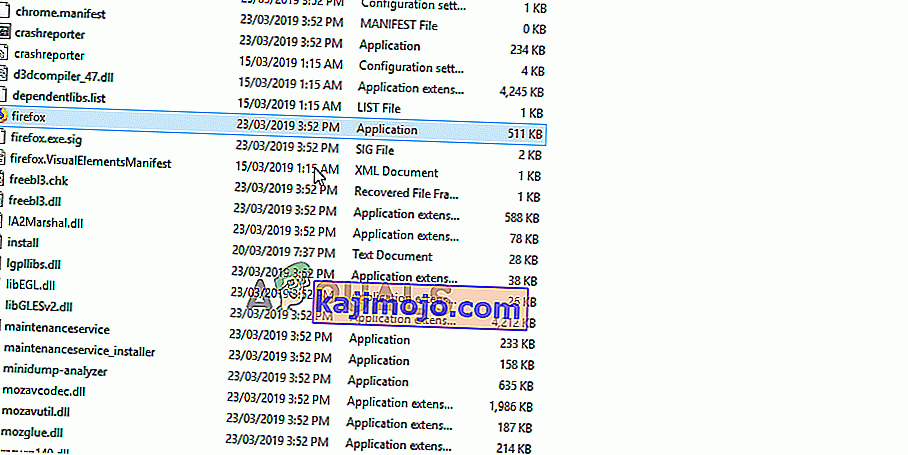
2 sprendimas: suderinamumo nustatymų keitimas
Kai kuriais atvejais programinė įranga gali sukelti konfliktų su „Windows 10“ operacine sistema, o tai gali trukdyti tinkamai paleisti. Todėl šiame žingsnyje pakeisime programinės įrangos paleidimo nustatymus, kad ji būtų paleista senesnės operacinės sistemos suderinamumo režimu. Už tai:
- Eikite į programinės įrangos diegimo katalogą.
- Teisė - spustelėkite ant vykdomąjį kad jūs naudojate paleisti programinę įrangą ir pasirinkite " Properties "
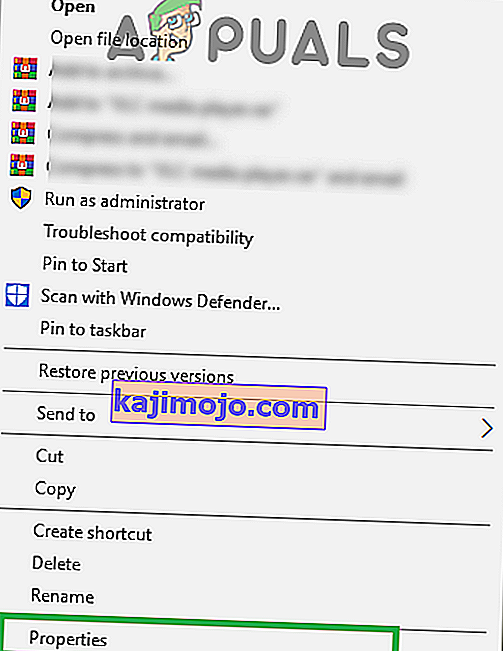
- Spustelėkite skirtuką „ Suderinamumas “, pažymėkite laukelį „ Paleisti šią programą suderinamumo režimu “ ir spustelėkite išskleidžiamąjį meniu.
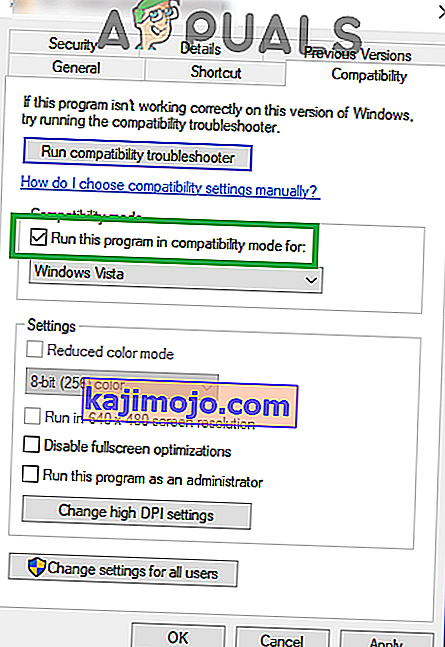
- Iš parinkčių sąrašo pasirinkite „ Windows 7 “, spustelėkite „ Taikyti “, tada - „ Gerai “.
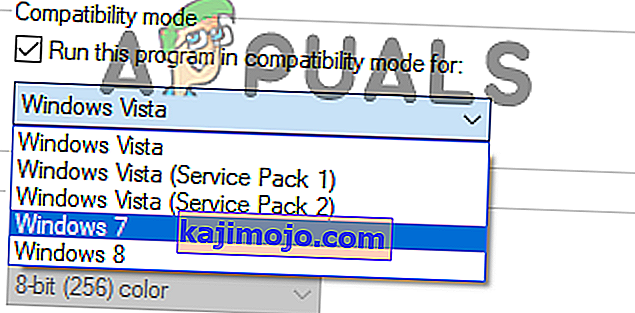
- Paleiskite programinę įrangą ir patikrinkite , ar problema išlieka.
3 sprendimas: atnaujinimų tikrinimas
Norint, kad programinė įranga tinkamai veiktų su naujesnėmis IOS ir „Android“ versijomis, ją reikia atnaujinti į naujausią. Todėl atlikdami šį veiksmą patikrinsime, ar kūrėjas išleido programinės įrangos atnaujinimą. Už tai:
- Darbalaukyje atidarykite „ Cydia Impactor“ programą ir viršutiniame kairiajame lango kampe spustelėkite „ Impactor “.
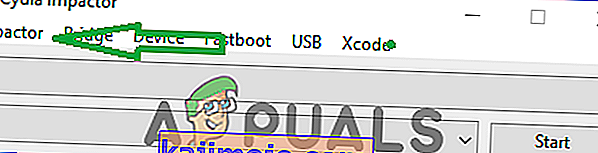
- Norėdami pradėti patikrą, spustelėkite mygtuką „ Ieškoti naujinimų “.
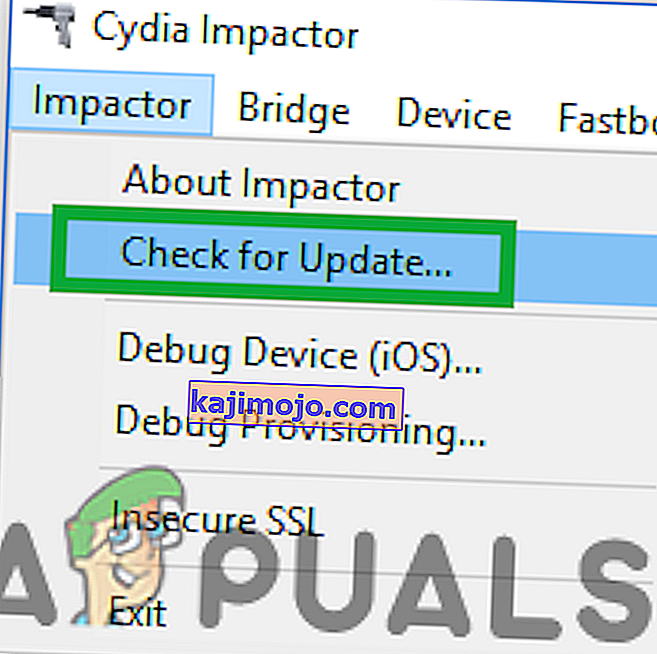
- Jei yra kokių nors naujinimų, jie bus atsisiųsti ir būsite paraginti juos įdiegti.
- Atnaujinę pabandykite paleisti programinę įrangą ir patikrinkite , ar problema išlieka.
4 sprendimas: „Windows 10“ paskyros keitimas
Kai esate prisijungę prie „Microsoft“ paskyros, tam tikra veikla, kuri yra saugumo pažeidimas, yra draudžiama. Net jei nesate prisijungę prie „Microsoft“ paskyros, naudojate tik neprisijungus naudojamą paskyrą, programinė įranga kartais susiduria su klaida, kai ji nustoja veikti tam tikroje paskyroje kompiuteryje. Norėdami tai išspręsti:
- Spustelėkite mygtuką „ Pradėti meniu “ ir pasirinkite piktogramą „ Nustatymai “.
- Nustatymuose spustelėkite mygtuką „ Paskyros “.
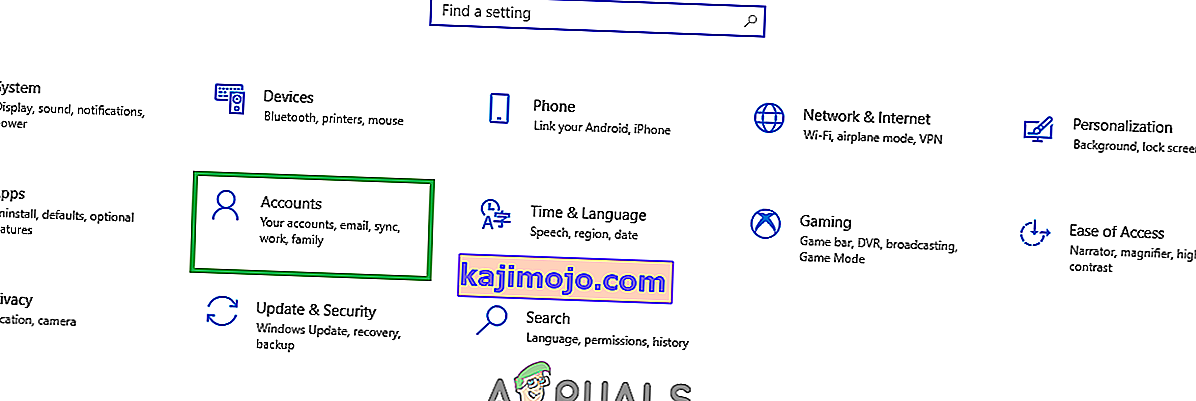
- Kairiajame skydelyje pasirinkite „ Šeima ir kiti žmonės “ ir spustelėkite „ Pridėti ką nors kitą į šį kompiuterį “.
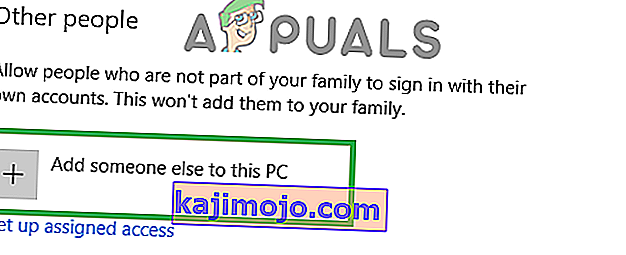
- Spustelėkite parinktį „ Neturiu šio asmens prisijungimo informacijos “ ir pasirinkite nustatymą „ Pridėti vartotoją be„ Microsoft “paskyros “.
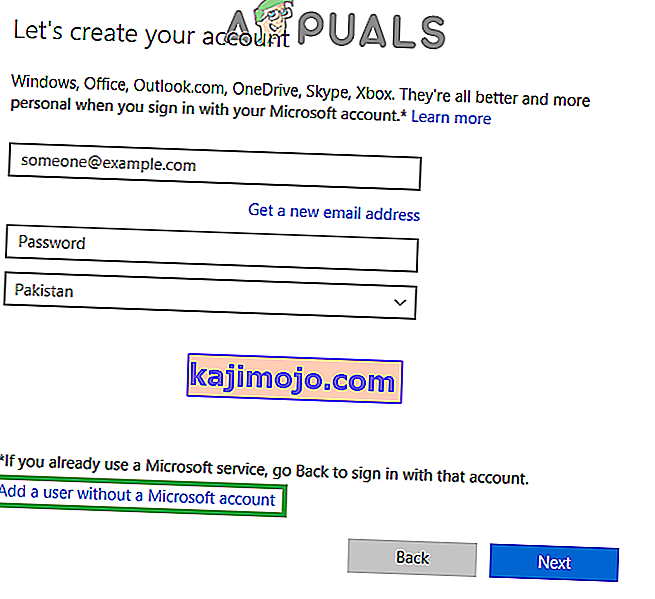
- Įveskite į raštus dėl paskyros, kurią norite sukurti ir spustelėkite mygtuką " Toliau ".
- Kai sąskaitos yra sukurta, spustelėkite ant sąskaitos ir pasirinkite " Pakeisti sąskaitos tipo" variantas.
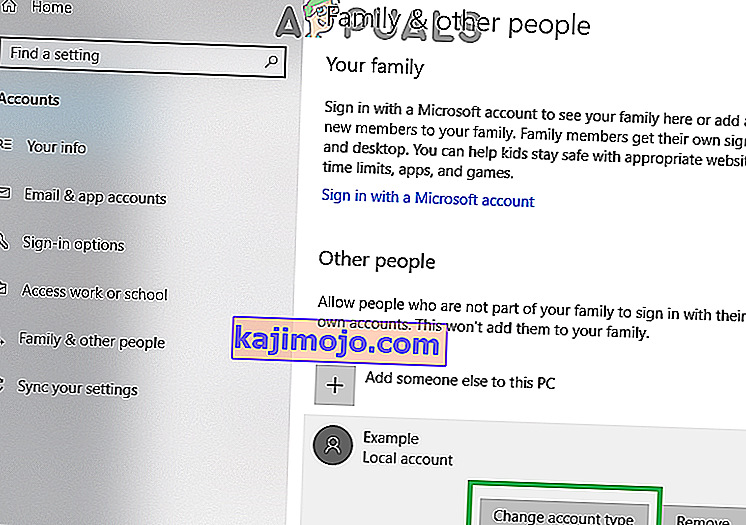
- Spauskite ant dropdown ir pasirinkite " administratorius " iš variantų.
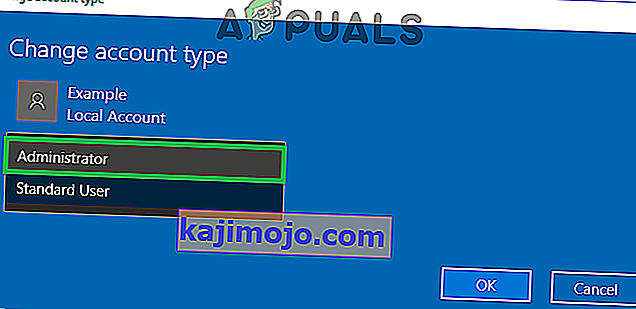
- Spustelėkite „ Gerai “ ir atsijunkite nuo dabartinės sąskaitos .
- Prisijunkite - į į naują sąskaitą , paleisti programą ir patikrinkite , ar problema išlieka.